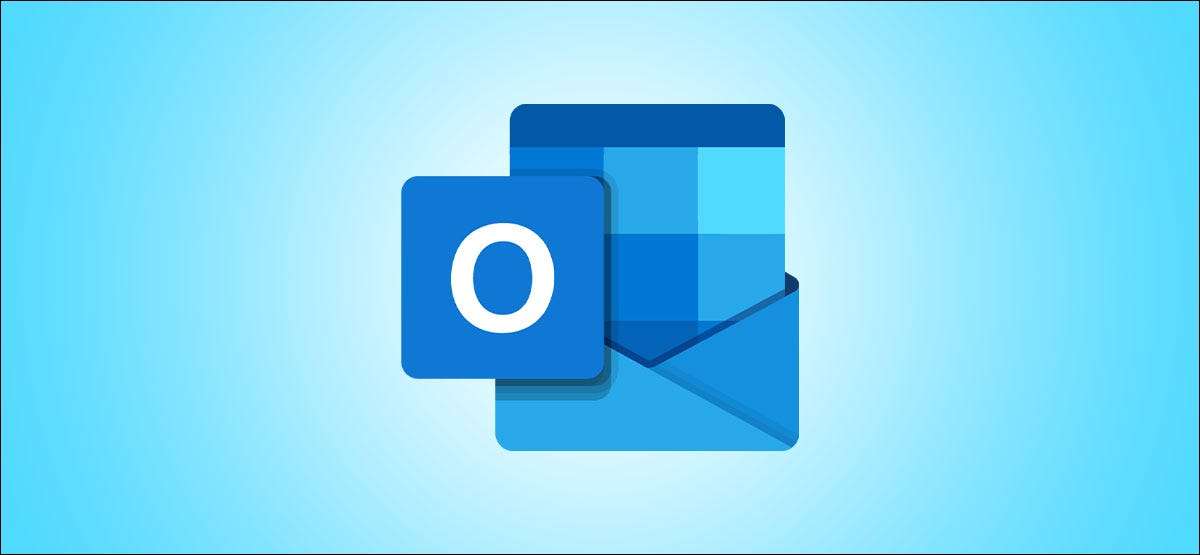
واپس بیٹھو، آپ کی آنکھوں آرام، اور انہیں پڑھنے کے بجائے آپ کی ای میلز کو سنیں. آئی فون، رکن، اور لوڈ، اتارنا Android پر مائیکروسافٹ آؤٹ لک میں اپنے ای میلز کے کھیل کے ساتھ، Cortana بلند آواز سے آپ کے لئے آپ کے پیغامات پڑھ کر بہت خوش ہے.
آپ ایک سے زیادہ اکاؤنٹس کے لئے اپنے ای میلز کی خاصیت کھیل کا استعمال ایک پیغام پر ای میلز اپنی مرضی کے مطابق کیا تم نے سنا ہے کہ، ایکٹ، اور زیادہ کر سکتے ہیں. آؤٹ لک ہے اگر تو آپ آئی فون پر ترجیحی ای میل اطلاق ، رکن ، یا لوڈ، اتارنا Android، آپ لچک اور اختیارات کی تعریف کریں گے. اس کے ذریعے چلو واک تمام تاکہ آپ ایک طویل، تھکا دینے والے دن کے بعد آپ کی ای میلز کو پڑھنے کو روکنے اور اس کی بجائے ان سے سن سکتے ہیں.
نوٹ: لکھنے کے وقت، حسب ترتیبات ذیل میں بیان بالکل نہیں کی لوڈ، اتارنا Android پر دستیاب ہو سکتا ہے. اضافی خصوصیات اب بھی باہر رولنگ رہے ہیں اور وقت کے ساتھ تبدیل کر سکتے ہیں.
مائیکروسافٹ آؤٹ لک میں اپنے ای میلز کھیلیں آن کریں
پر آؤٹ لک ایپ کھولیں آپ فون ، رکن ، یا انڈروئد آلہ اور نل کے اوپری دائیں کونے میں آپ کے تبصرے. مینو کے نیچے، کھلی ترتیبات گیئر آئیکن پر ٹیپ کریں.
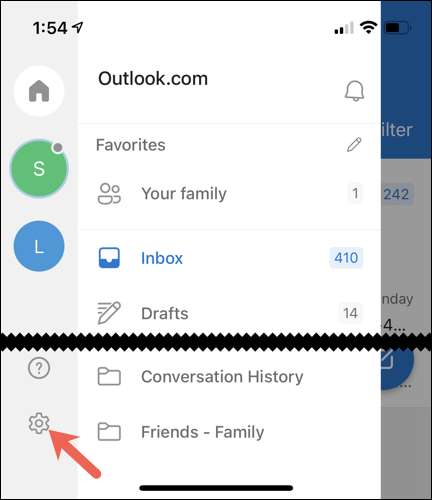
ترتیبات کے مینو کے میل کے حصے میں، "اپنے ای میلز کے لئے." منتخب کریں
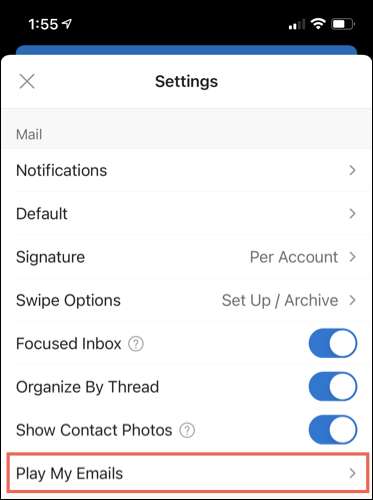
میل اکاؤنٹس کے تحت سب سے ایک ای میل اکاؤنٹ کا انتخاب کریں. اس کے بعد، ٹوگل پر اپنے ای میلز کے لئے.
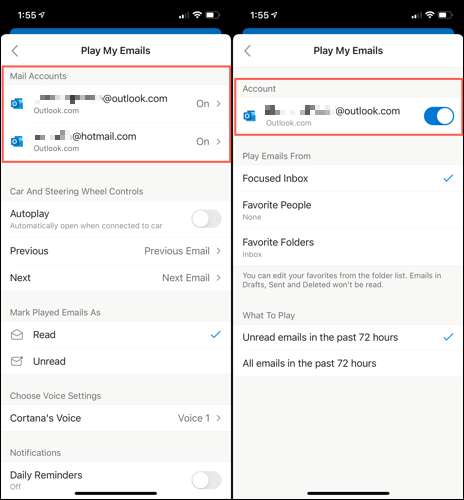
آپ کے لئے خصوصیت استعمال کر سکتے ہیں ایک سے زیادہ آؤٹ لک اکاؤنٹس اگر آپ پسند کریں.
سے کھیلے ای میلز کے تحت، آپ سننا چاہتے ہیں کہ پیغامات کو منتخب کریں. تم ان باکس، پسندیدہ لوگوں، یا پسندیدہ پوشے مرکوز اٹھا سکتے ہیں.

کیا ادا کرنے کے لئے نیچے، آپ ماضی میں 72 گھنٹے سے صرف ناخواندہ ای میلز یا تمام ای میلز سننا چاہتے ہیں کہ آیا منتخب کریں.

کھیلیں اپنے ای میلز کی ترتیبات پر واپس جانے کے لئے سب سے اوپر بائیں کونے میں تیر تھپتھپائیں. اس کے بعد آپ کی خصوصیت کے لئے اضافی اختیارات اپنی مرضی کے مطابق کر سکتے ہیں.
اپنی مرضی کے مطابق اپنے ای میلز کھیلیں
آپ کو آپ کی گاڑی کے لئے آپ کے سمارٹ فون سے رابطہ قائم ہے، تو آپ کو ایک ہی ترتیبات مینو میں سے "autoplay کے" فعال کرسکتے ہیں. اس کے بعد، پچھلا اور اگلا اختیارات کے لئے کارروائی کریں. آپ خود کار طریقے پچھلے اور اگلے ای میلز یا Cortana پکارتے کھیل سکتے ہیں.
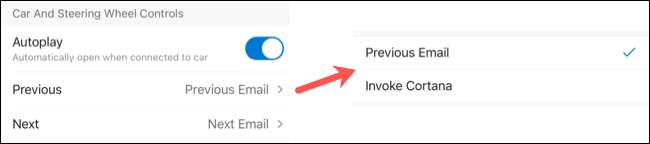
نوٹ: لکھنے کے وقت، تمام ان کی ترتیبات کی لوڈ، اتارنا Android کے لئے دستیاب ہیں.
اگلا، آپ کو ادا کی ای میلز کو پڑھنے یا بغیر پڑھے ہوئے کے طور پر آپ کے ان باکس میں ظاہر ہو سکتا ہے. آپ مثال کے طور پر، اب بھی جسمانی طور پر بعد میں دوبارہ پیغامات پڑھنے کے لئے چاہتے ہیں تو یہ آسان ہے. آپ بغیر پڑھے ہوئے کی ترتیب منتخب کر سکتے ہیں یہاں، لہذا آپ کو ایک ای میل کی کمی محسوس نہیں کرتے.
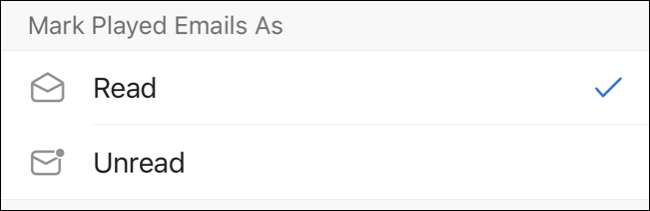
Cortana آواز کس طرح کے لئے ایک ترجیح ہے؟ "Cortana کے وائس" تھپتھپائیں ایک مذکر یا مونث کی آواز کو منتخب کرنے کی.

آخر میں، آپ کو آپ کی ای میلز کو سننے کے لئے روزانہ کی یاددہانی قائم کر سکتے ہیں. آپ کو استعمال کرنے کے لئے ہر رات کو بستر پر جانے سے پہلے اپنے ای میلز کھیلیں چاہتے ہیں تو یہ آسان ہے. ٹوگل پر "ڈیلی یاددہانی" اور پھر دن کے وقت کو منتخب کریں. تم نے بھی نوٹیفکیشن کے لئے ہفتے کے دن اپنی مرضی کے مطابق کر سکتے ہیں. ہر روز چلو اس کو اجاگر کرنے کے ابتدائی تھپتھپائیں.
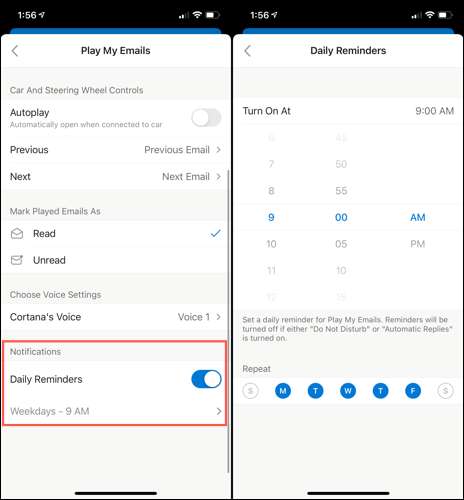
اگر آپ ایسا نہیں پریشان یا خود کار طریقے سے آپ کے آلے پر فعال جوابات ہیں، تو آپ کو یاد دہانی موصول نہیں ہوگا.
آپ تخصیص اپنے ای میلز کے اختیارات کھیلتے ختم کرتے ہیں، واپس جاؤ، اور پھر آپ کے ان باکس میں مینو اور واپسی کو بند کرنے کے لئے "X" کے بٹن کو منتخب کرنے کے لئے سب سے اوپر بائیں کونے میں واپس تیر نل.
آؤٹ لک میں اپنے ای میلز کھیلتے استعمال کریں
آپ کو استعمال کرنے کے لئے مائیکروسافٹ آؤٹ لک میں اپنے ای میلز کھیلیں تیار ہو جائیں، سب سے اوپر بائیں کونے میں اپنے تبصرے پر ٹیپ کریں. مینو میں سے، آپ کو ایک "پلے" کے بٹن نظر آئے گا، لہذا آگے بڑھیں اور اسے تھپتھپائیں.
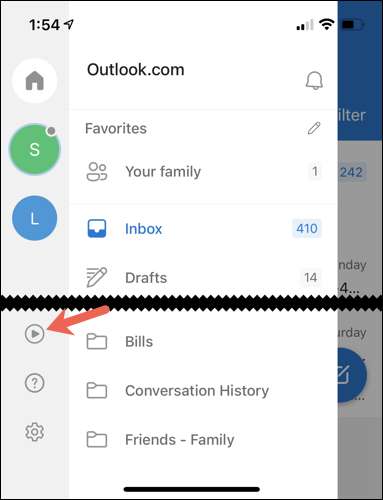
آؤٹ لک نئی ای میلز کے لئے Cortana کے چیک کے طور پر کھیلیں اپنے ای میلز کے موڈ میں جائیں گے. اس کے بعد آپ کو آپ کے پاس ہے اور یہ کب تک سب آپ کے لئے ان کو پڑھنے کے لئے Cortana لے جائے گا کہ کس طرح بہت سے ای میلز کو نظر آئے گا.
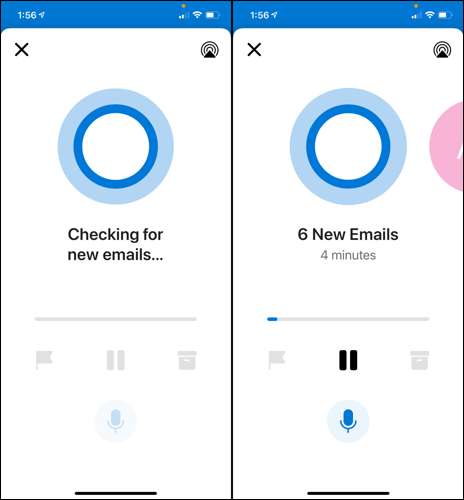
آپ ہر ای میل کو بلند آواز سے پڑھا سن کے طور پر، آپ کو مرسل اور عنوان کی سطر اسکرین پر نظر آئیں گے. آپ ہر پیغام پر اعمال کی ایک قسم لے سکتے ہیں:
- کسی بھی وقت نل توقف پلے بیک عارضی طور پر روکنے کے لئے، اور پھر دوبارہ شروع کرنے کا ڈرامہ نل.
- ای میل، یا اسے آرکائیو کرنے کے لئے باکس کا آئکن کے موقع پر پرچم کا آئکن کو منتخب کریں.
- اگلے پیغام پر منتقل کرنے کے لئے دائیں بائیں سے سوائپ کریں.
- Cortana ایک آڈیو کمانڈ دینے کے لئے مائکروفون آئکن کو تھپتھپائیں. آپ چیزوں کو "چھوڑ دیں"، "حذف کریں،" "محفوظ شدہ دستاویزات" جیسے چیزیں کہہ سکتے ہیں، "پڑھنے کے طور پر نشان،" اور اسی طرح کے اعمال.
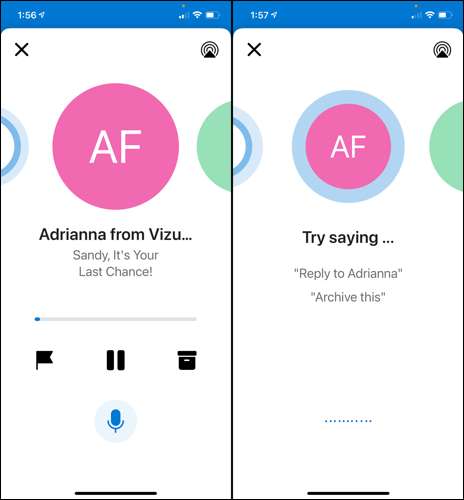
جب Cortana آپ کے ای میلز کو پڑھتے ہیں، تو آپ دیکھیں گے اور سنیں گے کہ آپ سب کو پکڑ لیا گیا ہے. پھر آپ اپنے ان باکس میں واپس آنے کیلئے "ایکس" آئیکن کو "X" آئیکن کو ٹپ کر سکتے ہیں.
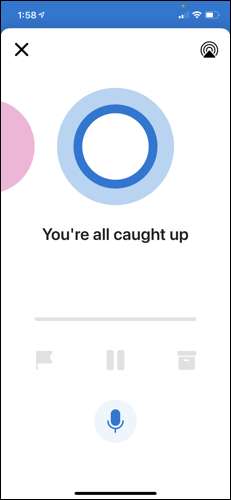
چاہے آپ کی آنکھیں صبح میں کافی نہیں کھلی ہیں یا آپ کو دن کے اختتام پر بھی بہت تھکا ہوا ہو، اپنے ای میلز کو سننے کے بجائے اپنے ای میلز کو آؤٹ لک میں کھیلنے کے بجائے سننے کی کوشش کریں. اور آپ کی آنکھوں پر زیادہ آسانی کے لئے، آپ بھی کر سکتے ہیں آئی فون، رکن، اور لوڈ، اتارنا Android پر Outlook میں سیاہ موڈ کو فعال کریں .
متعلقہ: لوڈ، اتارنا Android، آئی فون، اور رکن کے لئے Outlook پر سیاہ موڈ کو کیسے فعال کرنے کے لئے







